Wie ändert man den Outlook-Kalender in die Militärzeit (24-Stunden-Uhr)?
Wenn Sie in Outlook einen Kalender im Tages-, Arbeitswochen- oder Zeitplanansicht anzeigen, werden die Zeitbeschriftungen als 12-Stunden-Uhr angezeigt, wie z.B. 10 Uhr vormittags, 1 Uhr nachmittags usw. In diesem Artikel zeigen wir Ihnen, wie Sie das Zeitformat ändern und die Zeitbeschriftungen ganz einfach als Militärzeit (oder 24-Stunden-Uhr) im Outlook-Kalender anzeigen können.
Ändern des Outlook-Kalenders in Militärzeit (24-Stunden-Uhr)

Ändern des Outlook-Kalenders in Militärzeit (24-Stunden-Uhr)
Diese Methode führt Sie durch das Ändern des Zeitformats im Outlook-Kalender und zeigt alle Zeitbeschriftungen als Militärzeit oder 24-Stunden-Uhr an. Bitte folgen Sie den nachstehenden Schritten: 1. Öffnen Sie die "Systemsteuerung" mit einer der folgenden Methoden: A. Unter Windows 10 klicken Sie bitte auf das Suchsymbol in der Taskleiste, geben Sie Systemsteuerung in das Suchfeld ein und wählen Sie dann die "Systemsteuerung" in den Suchergebnissen aus. Siehe rechtes Screenshot: C. Unter Windows 7 klicken Sie bitte auf "Start" > "Systemsteuerung". |  |
2. Geben Sie in der geöffneten Systemsteuerung Region in das Suchfeld rechts neben dem Ordneradressfeld ein und klicken Sie dann auf "Region" (oder "Region und Sprache") in den Suchergebnissen. Siehe Screenshot:
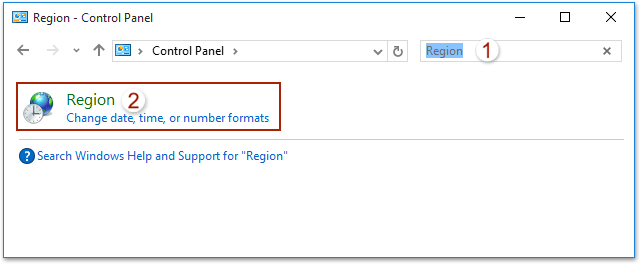
3. Nun öffnet sich das Dialogfeld "Region". Wählen Sie unter dem Reiter "Formate" bitte (1) "HH:mm" aus der Dropdown-Liste "Kurze Zeit", (2) "HH:mm:ss" aus der Dropdown-Liste "Lange Zeit" und (3) klicken Sie auf die Schaltfläche "OK". Siehe Screenshot:
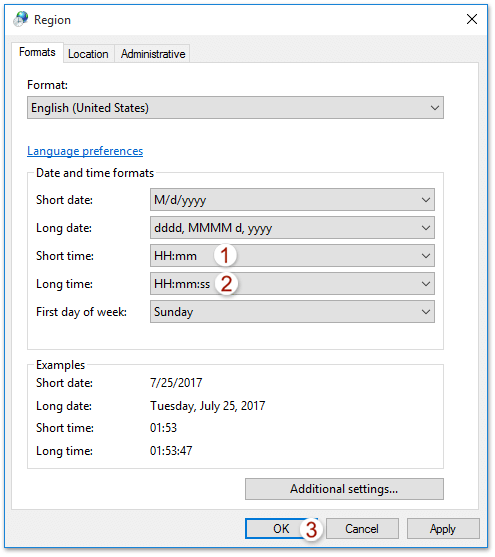
Hinweis: Um das benutzerdefinierte Zeitformat im Outlook-Kalender zu ändern, klicken Sie bitte (1) auf die Schaltfläche "Zusätzliche Einstellungen" im Dialogfeld "Region"; (2) Aktivieren Sie im Dialogfeld "Format anpassen" den Reiter "Zeit", (3) Geben Sie Zeitformatcodes sowohl in die Felder "Kurze Zeit" als auch "Lange Zeit" ein und (4) Klicken Sie auf die Schaltflächen "OK", um die Änderungen zu speichern. Siehe Screenshot:
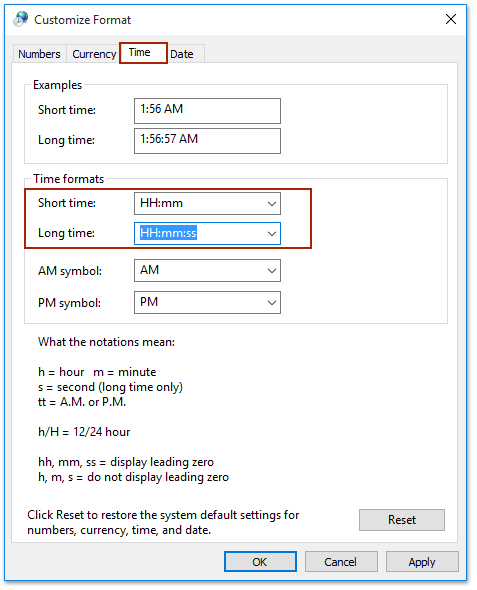
Nachdem Sie das Zeitformat in der Systemsteuerung konfiguriert haben und zum Outlook-Kalender zurückkehren, sehen Sie, dass die Zeitbeschriftungen in Militärzeit (24-Stunden-Uhr) geändert wurden, wie im folgenden Screenshot dargestellt.

Schnelles Suchen und Löschen von doppelten E-Mails in Outlook
Mit der Funktion "Duplikate E-Mails" von Kutools für Outlook können Sie schnell doppelte E-Mails aus mehreren Postfächern finden und löschen oder alle Duplikate aus den ausgewählten mit zwei Klicks in Outlook löschen.

Beste Office-Produktivitätstools
Eilmeldung: Kutools für Outlook veröffentlicht kostenlose Version!
Erleben Sie das brandneue Kutools für Outlook mit über100 unglaublichen Funktionen! Jetzt herunterladen!
📧 E-Mail-Automatisierung: Automatische Antwort (verfügbar für POP und IMAP)/E-Mail senden planen/Automatische CC/BCC nach Regel beim Senden von E-Mail/Automatische Weiterleitung (Erweiterte Regeln) /Begrüßung automatisch hinzufügen/E-Mails mit mehreren Empfängern automatisch in einzelne E-Mails aufteilen...
📨 E-Mail-Management: E-Mail zurückrufen/Betrugs-E-Mails nach Betreff und anderen Kriterien blockieren/Duplikate löschen/Erweiterte Suche/Ordner organisieren...
📁 Anhänge Pro:Stapel speichern/Stapel ablösen/Stapel komprimieren/Automatisch speichern/Automatisch abtrennen/Automatische Komprimierung...
🌟 Interface-Magie: 😊Mehr schöne und coole Emojis /Benachrichtigung bei wichtigen E-Mails/Outlook minimieren statt schließen...
👍 Ein-Klick-Genies: Allen mit Anhängen antworten /Anti-Phishing-E-Mails/🕘Zeitzone des Absenders anzeigen...
👩🏼🤝👩🏻 Kontakte & Kalender: Stapel Kontakt aus ausgewählten E-Mails hinzufügen/Kontaktgruppe in einzelne Gruppen aufteilen/Geburtstagserinnerung entfernen...
Verwenden Sie Kutools in Ihrer bevorzugten Sprache – unterstützt Englisch, Spanisch, Deutsch, Französisch, Chinesisch und über40 weitere!


🚀 Ein-Klick-Download — alle Office-Add-Ins verfügbar
Dringend empfohlen: Kutools für Office (5-in-1)
Mit einem Klick laden Sie fünf Installationsprogramme gleichzeitig herunter — Kutools für Excel, Outlook, Word, PowerPoint und Office Tab Pro. Jetzt herunterladen!
- ✅ Ein-Klick-Komfort: Laden Sie alle fünf Installationspakete in nur einem Schritt herunter.
- 🚀 Für jede Office-Aufgabe bereit: Installieren Sie die benötigten Add-Ins genau dann, wenn Sie sie brauchen.
- 🧰 Enthalten: Kutools für Excel / Kutools für Outlook / Kutools für Word / Office Tab Pro / Kutools für PowerPoint